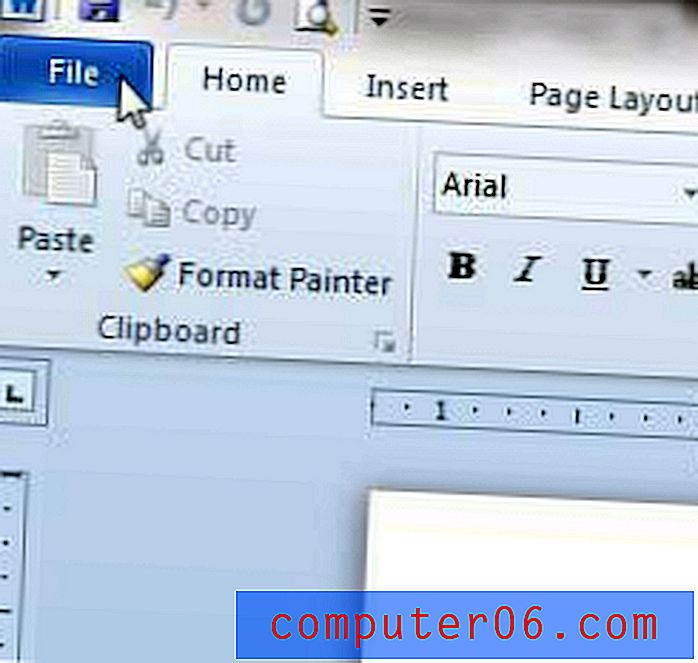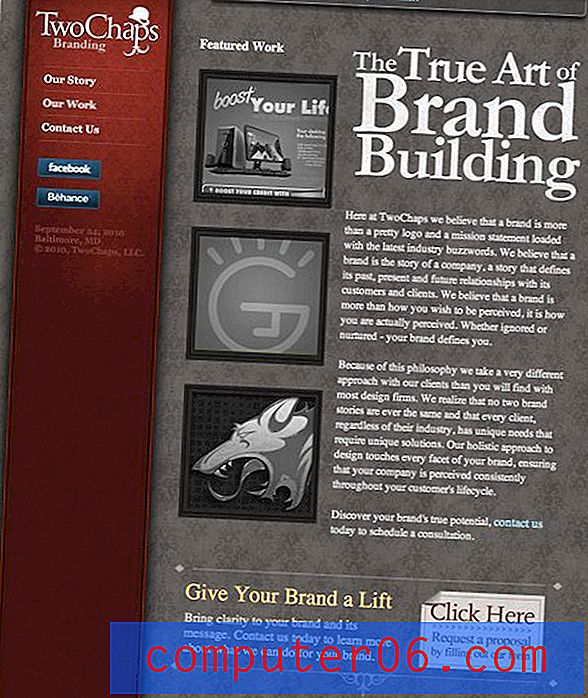Meerdere rijen verwijderen in Google Spreadsheets
Vaak moet u de gegevens in een spreadsheet verwijderen. Of die gegevens nu niet meer relevant zijn of gewoonweg onjuist zijn, het komt zelden voor dat een spreadsheet niet hoeft te worden bewerkt. Maar soms moet de hele structuur van het blad worden gewijzigd, waardoor u er rijen uit kunt verwijderen.
Je hebt misschien ontdekt hoe je een rij in Google Spreadsheets kunt verwijderen, maar die methode kan vervelend zijn als je veel rijen hebt die je wilt verwijderen. Gelukkig kunt u meerdere rijen in Google Spreadsheets verwijderen door onze onderstaande tutorial te volgen.
Hoe meer dan één rij tegelijk in Google Spreadsheets te verwijderen
De stappen in dit artikel zijn uitgevoerd in Google Chrome, maar werken ook in andere desktopwebbrowsers. Hiermee worden hele rijen definitief uit je spreadsheet verwijderd. Als u die gegevens liever in het blad wilt bewaren, kunt u overwegen die rijen te verbergen.
Stap 1: log in op uw Google Drive op https://drive.google.com/drive/my-drive en open de spreadsheet met de rijen die u wilt verwijderen.
Stap 2: klik op de bovenste rij die u wilt verwijderen, houd de Shift- toets op uw toetsenbord ingedrukt en klik vervolgens op de onderste rij die u wilt verwijderen. U kunt de Shift- toets loslaten zodra alle rijen zijn geselecteerd. Merk op dat u in plaats daarvan de Ctrl- toets ingedrukt kunt houden en op rijnummers kunt klikken als de rijen die u wilt verwijderen niet allemaal naast elkaar staan.
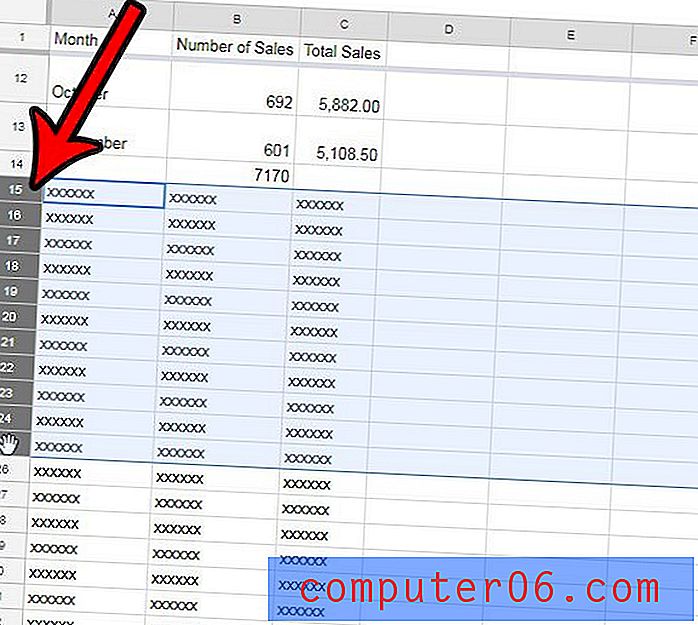
Stap 3: klik met de rechtermuisknop op een van de geselecteerde rijnummers en klik vervolgens op de optie Rijen verwijderen .
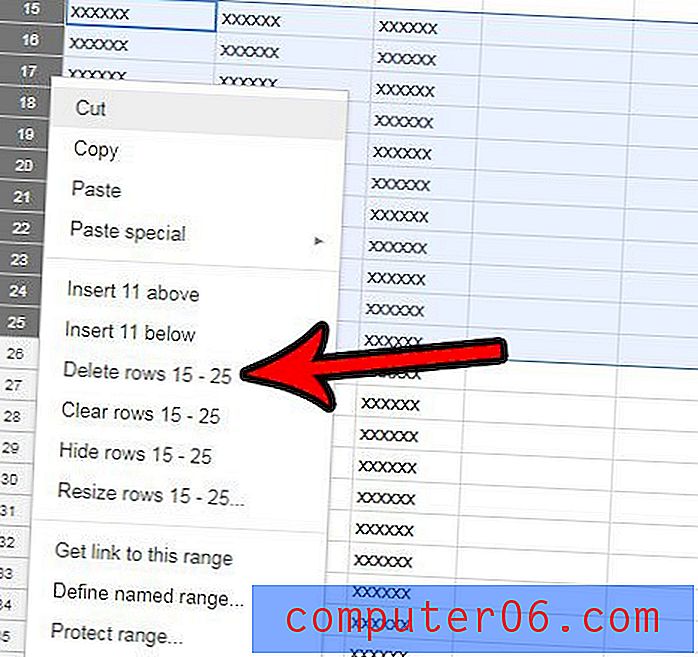
U kunt dezelfde methode gebruiken als u ook meerdere kolommen wilt verwijderen.
Hebben veel van de cellen in uw spreadsheet een andere opmaak en vindt u het niet leuk hoe ze eruitzien? Leer hoe u de opmaak in Google Spreadsheets kunt wissen en een consistentere look voor uw gegevens kunt creëren.